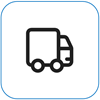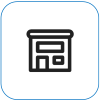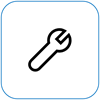Το Surface ενεργοποιείται, αλλά έχει κολλήσει σε ένα εικονίδιο μονάδας δίσκου
Applies To
Surface Devices SurfaceΕάν βλέπετε μια μαύρη οθόνη με ένα λογότυπο της Microsoft και ένα εικονίδιο αναδόμησης cache μονάδας δίσκου στην κάτω δεξιά γωνία, εδώ θα βρείτε ορισμένες λύσεις που μπορείτε να δοκιμάσετε για να επιλύσετε το πρόβλημα.

Ακολουθήστε αυτά τα βήματα, εάν γίνεται αναδόμηση του cache της μονάδας δίσκου κατά την εκκίνηση του Surface:
Λύση 1: Περιμένετε 5 λεπτά
Εάν η συσκευή Surface είχε προηγουμένως αντιμετωπίσει μη αναμενόμενο τερματισμό λειτουργίας, το cache μονάδας δίσκου SSD μπορεί να έχει καταστραφεί και θα δείτε το εικονίδιο αναδόμησης cache μονάδας δίσκου στην κάτω δεξιά γωνία της οθόνης σας. Περιμένετε τουλάχιστον 5 λεπτά για να αναδομηθεί το cache.
Εάν το εικονίδιο εξακολουθεί να εμφανίζεται στην οθόνη μετά από 5 λεπτά: Μεταβείτε στη Λύση 2.
Λύση 2: Επιβάλετε υποχρεωτική επανεκκίνηση
Πατήστε παρατεταμένα το κουμπί τροφοδοσίας μέχρι να εμφανιστεί η οθόνη με το λογότυπο (περίπου 20 δευτερόλεπτα). Ανατρέξτε στο θέμα Υποχρεωτικός τερματισμός λειτουργίας και επανεκκίνηση του Surface για περισσότερες πληροφορίες.
Εάν τα Windows εκκινηθούν μετά από τον υποχρεωτικό τερματισμό λειτουργίας και την επανεκκίνηση: Εγκαταστήστε τις τελευταίες ενημερώσεις για το Surface και τα Windows, για να αποτρέψετε μελλοντικά προβλήματα. Για περισσότερες πληροφορίες, ανατρέξτε στο θέμα Λήψη προγραμμάτων οδήγησης και υλικολογισμικού για το Surface.
Αν τα Windows δεν εκκινούνται: Μεταβείτε στη Λύση 3.
Λύση 3: Επαναφέρετε το Surface χρησιμοποιώντας μια μονάδα δίσκου αποκατάστασης USB.
Εκκινήστε το Surface χρησιμοποιώντας μια μονάδα δίσκου αποκατάστασης USB: Τοποθετήστε τη μονάδα δίσκου αποκατάστασης USB στη θύρα USB του Surface που διαθέτετε και, στη συνέχεια, πατήστε παρατεταμένα το κουμπί μείωσης της έντασης ενώ πατάτε και αφήστε το κουμπί τροφοδοσίας. Όταν εμφανιστεί το λογότυπο του Surface, αφήστε το κουμπί μείωσης της έντασης. Για περισσότερες πληροφορίες, ανατρέξτε στο θέμα Δημιουργία και χρήση μιας μονάδας δίσκου αποκατάστασης USB για το Surface.
Εξακολουθείτε να αντιμετωπίζετε προβλήματα;
Υπάρχει ένα τελευταίο βήμα που μπορείτε να κάνετε. Εάν αυτά τα βήματα δεν επιλύσουν το πρόβλημα, οι επιλογές εξυπηρέτησης και υποστήριξης ενδέχεται να είναι διαθέσιμες για να σας βοηθήσουν.
Αποστολή στη Microsoft Για να προετοιμάσετε τη συσκευή σας για αποστολή στη Microsoft, μπορείτε να εκτυπώσετε μια ετικέτα αποστολής, να ελέγξετε την εγγύηση της Microsoft και να δημιουργήσετε παραγγελίες επισκευής.
Εύρεση προσωπικής υποστήριξης Προς το παρόν η Κίνα, η Ιαπωνία και το Ηνωμένο Βασίλειο διαθέτουν υποστήριξη αυτοπροσώπως—η οποία μπορεί να περιλαμβάνει επαγγελματική επιθεώρηση υλικού, αντιμετώπιση προβλημάτων και αποκατάσταση συστήματος.
Αυτο-επισκευή Αν έχετε εμπειρία τεχνικά και έχετε τα κατάλληλα εργαλεία, η Microsoft διαθέτει μια επιλεγμένη σειρά στοιχείων με δυνατότητα αντικατάστασης και οδηγούς υπηρεσιών που σας επιτρέπουν να εκτελέσετε τις επιδιορθώσεις.
Σημείωση: Εάν το Surface σας είναι επαγγελματική συσκευή (που ανήκει σε έναν οργανισμό), ανατρέξτε στις Επιλογές υπηρεσίας Surface για επιχειρήσεις και εκπαιδευτικά ιδρύματα. Η διαθεσιμότητα μπορεί να είναι περιορισμένη για ορισμένες χώρες/περιοχές ή προϊόντα.
Για να μάθετε περισσότερα, ανατρέξτε στο θέμα Πώς να λάβετε υπηρεσίες συντήρησης ή επισκευής για το Surface.